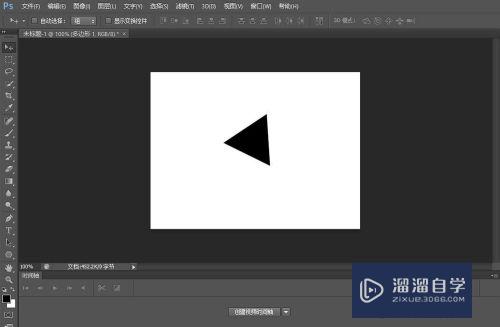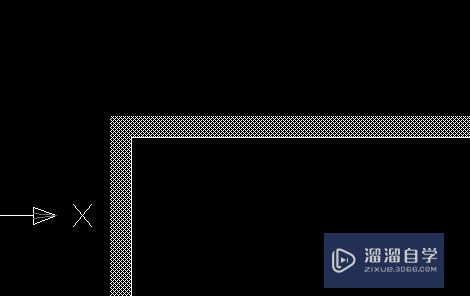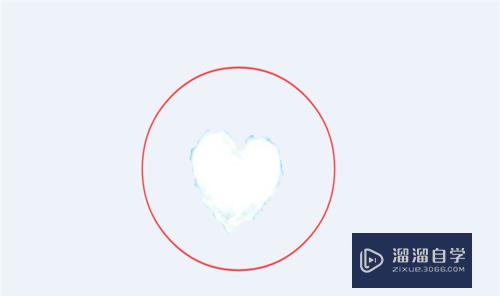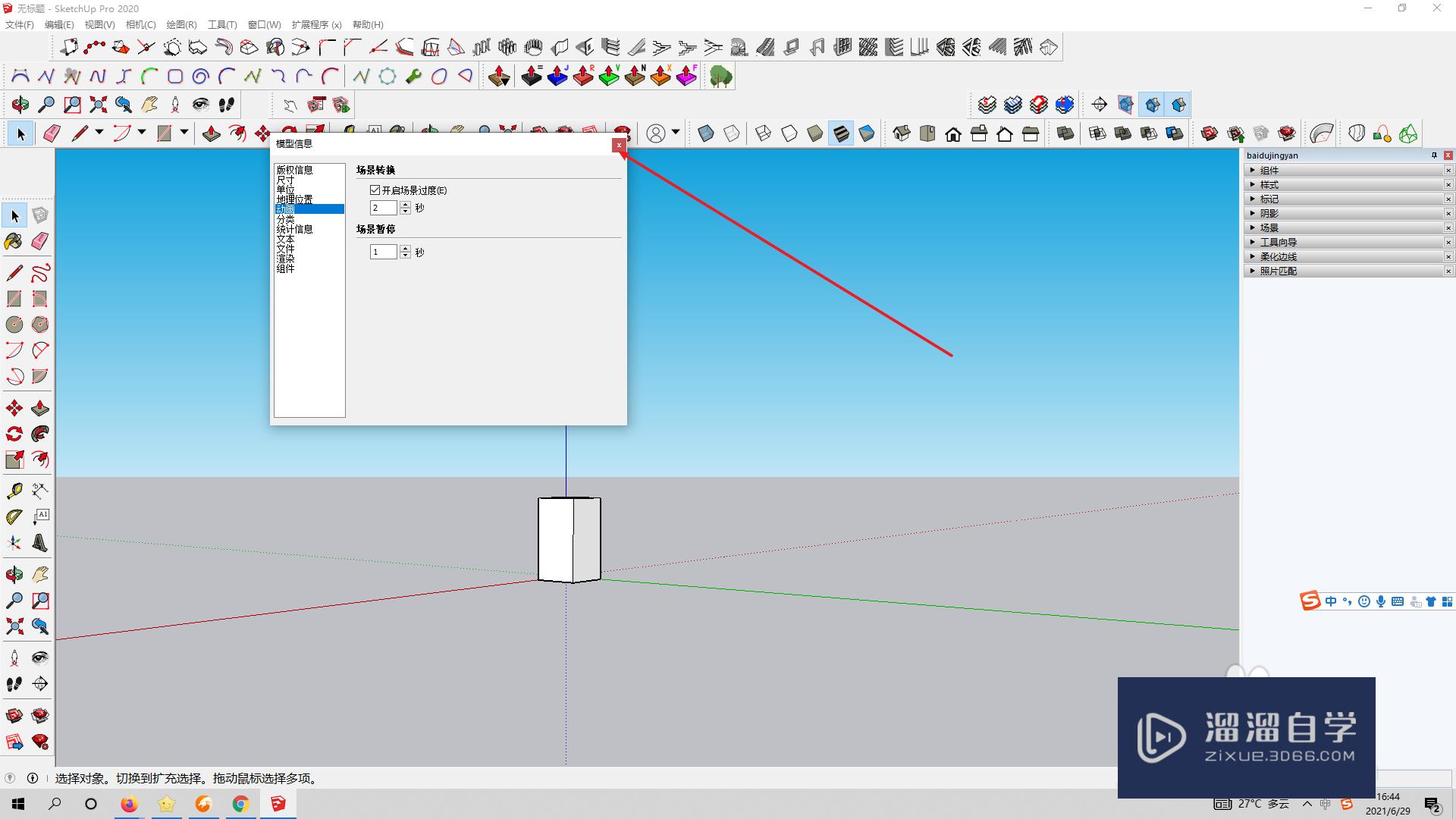PS钢笔抠图如何调整锚点(ps中钢笔工具抠图如何调节锚点)优质
在PS中。很多小伙伴使用钢笔抠图都不知道要如何调整锚点。那么今天小渲就在这里给大家分享下。PS钢笔抠图调整锚点的方法步骤。希望能给大家带来帮助。
想了解更多的“PS”相关内容吗?点击这里免费学习PS课程>>
工具/软件
硬件型号:联想(Lenovo)天逸510S
系统版本:Windows7
所需软件:PS CS5
方法/步骤
第1步
首先打开PS。“Ctrl+O”打开图片。如图所示。

第2步
然后点击工具区“钢笔工具”。如图所示。

第3步
然后点击锚点不动向外拉伸。如图所示。

第4步
按住ALT键不松。点击路径可以删除锚点。如图所示。

第5步
按住CTRL键不松。可以移动锚点。如图所示。

第6步
同时按住CTRL+回车键。可以把路径变为选区。如图所示。

总结
1。首先打开PS。“Ctrl+O”打开图片;
2。然后点击工具区“钢笔工具”;
3。然后点击锚点不动向外拉伸;
4。按住ALT键不松。点击路径可以删除锚点;
5。按住CTRL键不松。可以移动锚点;
6。同时按住CTRL+回车键。可以把路径变为选区;
以上关于“PS钢笔抠图如何调整锚点(ps中钢笔工具抠图如何调节锚点)”的内容小渲今天就介绍到这里。希望这篇文章能够帮助到小伙伴们解决问题。如果觉得教程不详细的话。可以在本站搜索相关的教程学习哦!
更多精选教程文章推荐
以上是由资深渲染大师 小渲 整理编辑的,如果觉得对你有帮助,可以收藏或分享给身边的人
本文标题:PS钢笔抠图如何调整锚点(ps中钢笔工具抠图如何调节锚点)
本文地址:http://www.hszkedu.com/74344.html ,转载请注明来源:云渲染教程网
友情提示:本站内容均为网友发布,并不代表本站立场,如果本站的信息无意侵犯了您的版权,请联系我们及时处理,分享目的仅供大家学习与参考,不代表云渲染农场的立场!
本文地址:http://www.hszkedu.com/74344.html ,转载请注明来源:云渲染教程网
友情提示:本站内容均为网友发布,并不代表本站立场,如果本站的信息无意侵犯了您的版权,请联系我们及时处理,分享目的仅供大家学习与参考,不代表云渲染农场的立场!